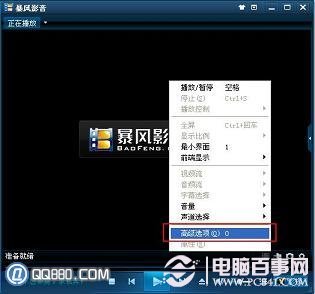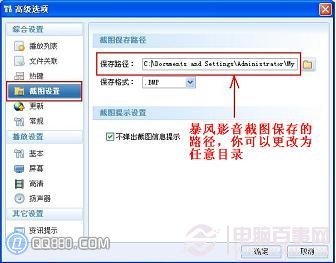暴风影音截屏方法 暴风影音怎么截图
10-15
暴风影音播放器是一款众多视频格式的播放器,很多朋友在使用暴风影音播放器时遇到精彩界面都喜欢截图保留下来,不过暴风影音的版本不同,利用暴 风影音截图的方式也有所不同,不过可以肯定的是自一开始就开发了暴风影音截图功能,所以不管使用哪种版本都可以截图,下面讲解最常用的暴风影音怎么截图的 方法,另外我们也可以使用其他方式截图。
● 暴风影音怎么截图
暴风影音较新的版本,在播放视频文件的时候,按下暴风影音截图快捷键F5就可以截图了,假如使用暴风影音截图快捷键F5无效,请在播放窗口中点击鼠标右键,选择“高级选项”,找到“热键”,在“热键”窗口的右边下拉滚动条,找到“截屏”,看到“截屏”快捷键了吧!
● 暴风影音如何自定义截图快捷键设置
右键点击播放窗口——>选择“高级选项”——>选择“热键”——>找到“截屏”——>在“快捷组合键”中点选暴风影音 提供的截图快捷组合键(有Alt、Ctrl、Shift、Ctrl+Alt、Ctrl+Shift等等组合键可以选)——>最后点击“确定”退出。解析电脑上网速度慢的深度分;
● 暴风影音截图存放的位置
暴风影音截图文件默认保存目录为:C:Documents and SettingsAdministrator(这个是你的计算机名,可能与此不同)My DocumentsMy Pictures,可以通过设置更改该目录,方法是:右键点击播放区域——>选择“高级选项”——>点击“截图设置”——>更改截图的 “保存路径”即可,当然这里还可以更改保存截图文件的格式,这里提供两种格式,一种是BMP,另一种是JPG格式,根据自己的实际需要更改相应的格式即 可;
最后,用暴风影音播放一段视频,采用刚才设置的暴风影音截图快捷键试试,还不知道暴风影音怎么截图的同学先看看本文吧!